ఖచ్చితంగా, వివిధ సంస్థలలో అన్ని రకాల రూపాలు మరియు పత్రాల ప్రత్యేక నమూనాలు ఎలా ఉన్నాయో మీరు పదేపదే గమనించారు. చాలా సందర్భాల్లో, వాటికి సంబంధించిన గమనికలు ఉంటాయి, వీటిపై తరచుగా “నమూనా” వ్రాయబడుతుంది. ఈ వచనాన్ని వాటర్మార్క్ లేదా ఉపరితల రూపంలో తయారు చేయవచ్చు మరియు దాని రూపాన్ని మరియు కంటెంట్ వచన మరియు గ్రాఫిక్ రెండింటినీ కావచ్చు.
MS వర్డ్ మిమ్మల్ని టెక్స్ట్ డాక్యుమెంట్కు వాటర్మార్క్లను జోడించడానికి అనుమతిస్తుంది, దాని పైన ప్రధాన టెక్స్ట్ ఉంటుంది. అందువల్ల, మీరు వచనంలో వచనాన్ని అతివ్యాప్తి చేయవచ్చు, చిహ్నం, లోగో లేదా ఏదైనా ఇతర హోదాను జోడించవచ్చు. పదానికి ప్రామాణిక ఉపరితలాల సమితి ఉంది, మీరు మీ స్వంతంగా కూడా సృష్టించవచ్చు మరియు జోడించవచ్చు. ఇవన్నీ ఎలా చేయాలో మరియు క్రింద చర్చించబడతాయి.
మైక్రోసాఫ్ట్ వర్డ్కు వాటర్మార్క్ను కలుపుతోంది
మేము అంశాన్ని పరిగణలోకి తీసుకునే ముందు, ఒక ఉపరితలం ఏమిటో స్పష్టం చేయడం నిరుపయోగంగా ఉండదు. ఇది పత్రంలోని ఒక రకమైన నేపథ్యం, దీనిని టెక్స్ట్ మరియు / లేదా ఇమేజ్గా సూచించవచ్చు. ఇది ఒకే రకమైన ప్రతి పత్రంలో పునరావృతమవుతుంది, ఇక్కడ ఇది ఒక నిర్దిష్ట ప్రయోజనానికి ఉపయోగపడుతుంది, ఇది ఏ రకమైన పత్రం, ఇది ఎవరికి చెందినది మరియు ఎందుకు అస్సలు అవసరమో స్పష్టం చేస్తుంది. ఉపరితలం ఈ రెండు ప్రయోజనాలను కలిపి, లేదా వాటిలో దేనినైనా వ్యక్తిగతంగా అందించగలదు.
విధానం 1: ప్రామాణిక సబ్స్ట్రేట్ను జోడించండి
- మీరు వాటర్మార్క్ జోడించదలిచిన పత్రాన్ని తెరవండి.
గమనిక: పత్రం ఖాళీగా ఉండవచ్చు లేదా ఇప్పటికే టైప్ చేసిన వచనంతో ఉంటుంది.
- టాబ్కు వెళ్లండి "డిజైన్" మరియు అక్కడ బటన్ను కనుగొనండి "పదార్ధం"ఇది సమూహంలో ఉంది పేజీ నేపధ్యం.
గమనిక: 2012 వరకు MS వర్డ్ యొక్క సంస్కరణల్లో, సాధనం "పదార్ధం" ట్యాబ్లో ఉంది పేజీ లేఅవుట్, వర్డ్ 2003 లో - టాబ్లో "ఫార్మాట్".
మైక్రోసాఫ్ట్ వర్డ్ యొక్క తాజా వెర్షన్లలో మరియు, అందువల్ల, ఆఫీస్ సూట్ నుండి ఇతర అనువర్తనాలలో, టాబ్ "డిజైన్" తెలిసింది "డిజైనర్". అందులో సమర్పించిన సాధనాల సమితి అలాగే ఉంటుంది.
- బటన్ పై క్లిక్ చేయండి "పదార్ధం" మరియు సమర్పించిన సమూహాలలో ఒకదానిలో తగిన మూసను ఎంచుకోండి:
- తనది కాదను వ్యక్తి;
- రహస్య;
- అర్జంట్.
- పత్రానికి ప్రామాణిక నేపథ్యం జోడించబడుతుంది.
వచనంతో పాటు నేపథ్యం ఎలా ఉంటుందో ఇక్కడ ఒక ఉదాహరణ:

టెంప్లేట్ ఉపరితలం మార్చబడదు, కానీ దానికి బదులుగా, మీరు అక్షరాలా కొన్ని క్లిక్లలో క్రొత్త, పూర్తిగా ప్రత్యేకమైనదాన్ని సృష్టించవచ్చు. దీన్ని ఎలా చేయాలో తరువాత వివరించబడుతుంది.
విధానం 2: మీ స్వంత సబ్స్ట్రేట్ను సృష్టించండి
కొంతమంది వ్యక్తులు తమను తాము వర్డ్లో లభించే ప్రామాణికమైన సబ్స్ట్రేట్ల సమూహానికి పరిమితం చేయాలనుకుంటున్నారు. ఈ టెక్స్ట్ ఎడిటర్ యొక్క డెవలపర్లు తమ సొంత సబ్స్ట్రెట్లను సృష్టించే అవకాశాన్ని కల్పించడం మంచిది.
- టాబ్కు వెళ్లండి "డిజైన్" ("ఫార్మాట్" వర్డ్ 2003 లో, పేజీ లేఅవుట్ వర్డ్ 2007 - 2010 లో).
- సమూహంలో పేజీ నేపధ్యం బటన్ నొక్కండి "పదార్ధం".
- పాప్-అప్ మెనులో, ఎంచుకోండి అనుకూల మద్దతు.
- అవసరమైన డేటాను ఎంటర్ చేసి, కనిపించే డైలాగ్ బాక్స్లో అవసరమైన సెట్టింగులను చేయండి.
- మీరు ఉపరితలం కోసం ఉపయోగించాలనుకుంటున్నదాన్ని ఎంచుకోండి - చిత్రం లేదా వచనం. ఇది చిత్రం అయితే, అవసరమైన స్కేల్ను సూచించండి;
- మీరు ఒక శాసనాన్ని సబ్స్ట్రేట్గా జోడించాలనుకుంటే, ఎంచుకోండి "టెక్స్ట్", ఉపయోగించిన భాషను పేర్కొనండి, శాసనం యొక్క వచనాన్ని నమోదు చేయండి, ఫాంట్ను ఎంచుకోండి, కావలసిన పరిమాణం మరియు రంగును సెట్ చేయండి మరియు స్థానాన్ని కూడా పేర్కొనండి - అడ్డంగా లేదా వికర్ణంగా;
- వాటర్మార్క్ సృష్టి మోడ్ నుండి నిష్క్రమించడానికి “సరే” బటన్ను నొక్కండి.
అనుకూల నేపథ్యం యొక్క ఉదాహరణ ఇక్కడ ఉంది:
సాధ్యమయ్యే సమస్యలకు పరిష్కారం
పత్రంలోని వచనం జోడించిన నేపథ్యాన్ని పూర్తిగా లేదా పాక్షికంగా అతివ్యాప్తి చేస్తుంది. దీనికి కారణం చాలా సులభం - వచనానికి పూరక వర్తించబడుతుంది (చాలా తరచుగా ఇది తెలుపు, “అదృశ్య”). ఇది ఇలా కనిపిస్తుంది:

కొన్నిసార్లు పూరక “ఎక్కడా లేదు” అని కనబడటం గమనార్హం, అంటే, మీరు దానిని టెక్స్ట్కు వర్తించలేదని, మీరు ప్రామాణికమైన లేదా బాగా తెలిసిన శైలిని (లేదా ఫాంట్) ఉపయోగిస్తున్నారని మీరు అనుకోవచ్చు. కానీ ఈ స్థితితో కూడా, ఉపరితలం యొక్క దృశ్యమానత (మరింత ఖచ్చితంగా, దాని లేకపోవడం) సమస్య ఇప్పటికీ తనను తాను అనుభూతి చెందుతుంది, ఇంటర్నెట్ నుండి డౌన్లోడ్ చేయబడిన ఫైల్లను లేదా ఎక్కడి నుంచైనా కాపీ చేసిన వచనాన్ని విడదీయండి.
ఈ సందర్భంలో ఉన్న ఏకైక పరిష్కారం టెక్స్ట్ కోసం ఈ పూరకాన్ని నిలిపివేయడం. ఇది క్రింది విధంగా జరుగుతుంది
- నొక్కడం ద్వారా నేపథ్యాన్ని అతివ్యాప్తి చేసే వచనాన్ని ఎంచుకోండి "CTRL + A" లేదా ఈ ప్రయోజనాల కోసం మౌస్ ఉపయోగించడం.
- టాబ్లో "హోమ్", టూల్బాక్స్లో "పాసేజ్" బటన్ పై క్లిక్ చేయండి "నింపే" మరియు కనిపించే మెనులో ఎంచుకోండి "రంగు లేదు".
- తెలుపు, అస్పష్టంగా ఉన్నప్పటికీ, టెక్స్ట్ యొక్క పూరక తీసివేయబడుతుంది, ఆ తర్వాత నేపథ్యం కనిపిస్తుంది.


కొన్నిసార్లు ఈ చర్యలు సరిపోవు, కాబట్టి ఇది ఫార్మాట్ను క్లియర్ చేయడానికి అదనంగా అవసరం. నిజమే, సంక్లిష్టమైన, ఇప్పటికే ఆకృతీకరించిన మరియు “గుర్తుకు తెచ్చిన” పత్రాలతో పనిచేయడంలో, అటువంటి చర్య క్లిష్టమైనది. ఇంకా, ఉపరితలం యొక్క దృశ్యమానత మీకు చాలా ముఖ్యమైనది, మరియు మీరు టెక్స్ట్ ఫైల్ను మీరే సృష్టించినట్లయితే, దానిని దాని అసలు రూపానికి తిరిగి ఇవ్వడం కష్టం కాదు.
- నేపథ్యాన్ని అతివ్యాప్తి చేసే వచనాన్ని ఎంచుకోండి (మా ఉదాహరణలో, రెండవ పేరా క్రింద ఉంది) మరియు బటన్ పై క్లిక్ చేయండి "అన్ని ఆకృతీకరణలను క్లియర్ చేయండి"టూల్ బ్లాక్లో ఉంది "ఫాంట్" టాబ్లు "హోమ్".
- దిగువ స్క్రీన్ షాట్ నుండి మీరు చూడగలిగినట్లుగా, ఈ చర్య టెక్స్ట్ కోసం కలర్ ఫిల్ ని తొలగించడమే కాకుండా, పరిమాణం మరియు ఫాంట్ ను డిఫాల్ట్గా వర్డ్ లో ఇన్స్టాల్ చేసిన వాటికి మారుస్తుంది. ఈ సందర్భంలో మీకు కావలసిందల్లా దానిని దాని మునుపటి రూపానికి తిరిగి ఇవ్వడం, కానీ వచనం ఇకపై వచనానికి వర్తించదని నిర్ధారించుకోండి.
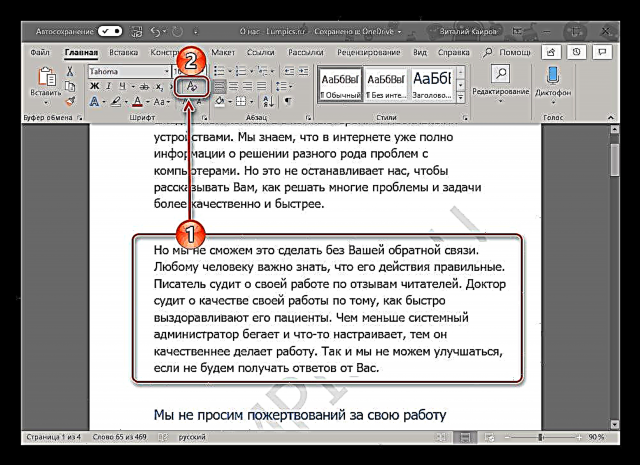

నిర్ధారణకు
అంతే, మైక్రోసాఫ్ట్ వర్డ్లోని వచనంలో వచనాన్ని ఎలా అతివ్యాప్తి చేయాలో ఇప్పుడు మీకు తెలుసు, మరింత ఖచ్చితంగా, ఒక పత్రానికి మూస మద్దతును ఎలా జోడించాలో లేదా దానిని మీరే సృష్టించండి. ప్రదర్శన సమస్యలను ఎలా పరిష్కరించాలో కూడా మేము మాట్లాడాము. ఈ విషయం మీకు ఉపయోగపడిందని మరియు సమస్యను పరిష్కరించడానికి సహాయపడిందని మేము ఆశిస్తున్నాము.











